Deckungsbeitrag einrichten: Unterschied zwischen den Versionen
KKeine Bearbeitungszusammenfassung |
Cavi (Diskussion | Beiträge) |
||
| (13 dazwischenliegende Versionen von 2 Benutzern werden nicht angezeigt) | |||
| Zeile 1: | Zeile 1: | ||
== | ==Einführung== | ||
«Helper» bietet die Möglichkeit, Deckungsbeiträge zu berechnen. Der Deckungsbeitrag ist die Differenz zwischen dem Verkaufserlös und den variablen Kosten (z. B. verbrauchtes Material), welche zur Deckung Ihrer Fixkosten (Miete, Löhne etc.). beiträgt.<br> | |||
Weitere Informationen finden Sie unter dem folgenden Link: [http://de.wikipedia.org/wiki/Deckungsbeitragsrechnung] | |||
Der Deckungsbeitrag begegnet Ihnen in «Helper» an unterschiedlichen Orten (z. B. Kalkulationaufstellungen, Auswertungen).<br> | |||
Er kann Ihnen als ein wichtiges Instrument dienen, um eine optimale Preispolitik zu definieren und ihr Angebot zu optimieren.<br> | |||
<br> | |||
[[Datei:Auftrag Deckungsbeitrag.png]] | |||
''Abbildung: ausgewiesener Deckungsbeitrag in Auftragsmodul'' | |||
==Konfiguration im Modul Artikel== | ==Konfiguration im Modul Artikel== | ||
Hier | Hier können Sie das Standardverhalten eines Artikels definieren in Bezug auf seine Verwendung für die Deckungsbeitragsrechnung. | ||
Dies geschieht mit folgenden Feldern: | Dies geschieht mit folgenden Feldern: | ||
===Reiter Verkauf=== | ===Reiter Verkauf=== | ||
;Preis 1 bis Preis 5 : Hier definieren Sie die Verkaufspreise. Im Auftrag | ;Preis 1 bis Preis 5 : Hier definieren Sie die Verkaufspreise. Im Auftrag können Sie diesen Wert überschreiben. | ||
===Reiter Einkauf=== | ===Reiter Einkauf=== | ||
;Einkaufspreis : Geben Sie hier den Standardeinkaufspreis, bzw. die Kosten an, die Sie bei der Produktion dieses Artikels haben. Im Auftrag | ;Einkaufspreis : Geben Sie hier den Standardeinkaufspreis, bzw. die Kosten an, die Sie bei der Produktion dieses Artikels haben. Im Auftrag können Sie diesen Wert überschreiben. Sie können hier auf die Taste 'NULL' klicken, dann wird 'Null' (ausgesprochen: 'Nöll') als Einkaufspreis eingegeben. Das hat zur Folge, dass Helper erst den Deckungsbeitrag eines Auftrags berechnen kann, wenn in den Auftragszeilen zu diesem Artikel ein Wert im Einkaufspreis eingegeben wurde. | ||
;Fremdartikel : Dieses Feld steuert, ob der Artikel | ;Fremdartikel : Dieses Feld steuert, ob der Artikel standardmässig als Fremdarbeit im Auftrag erscheinen soll. Dieses Verhalten können Sie im Auftrag pro Auftragszeile übersteuern. Siehe unten. | ||
===Reiter Leistungserfassung=== | ===Reiter Leistungserfassung=== | ||
;Leistungserfassungsartikel : Hiermit steuern Sie, ob ein Artikel bei der Verwendung im Auftrag in die Zeile Arbeit (blauer Teil des Kuchens) oder die Zeile Material ( | ;Leistungserfassungsartikel : Hiermit steuern Sie, ob ein Artikel bei der Verwendung im Auftrag in die Zeile Arbeit (blauer Teil des Kuchens) oder die Zeile Material (grüner Teil des Kuchens) gerechnet werden soll. Es steuert zudem, ob ein Artikel in der Leistungserfassung in der Gruppe Leistungen oder in der Gruppe Waren erscheint. | ||
==Benutzung im Modul | ==Benutzung im Modul Aufträge (Fenster Auftragszeilen)== | ||
Hier verwenden Sie die definierten Artikel aus dem Artikelstamm. | Hier verwenden Sie die definierten Artikel aus dem Artikelstamm. | ||
| Zeile 23: | Zeile 31: | ||
===Reiter Einkauf=== | ===Reiter Einkauf=== | ||
; Anzahl : Geben Sie die Anzahl der benutzten bzw. verbrauchten Artikel ein. Diese kann sich von der Anzahl der verrechneten Artikel unterscheiden, | ; Anzahl : Geben Sie die Anzahl der benutzten bzw. verbrauchten Artikel ein. Diese kann sich von der Anzahl der verrechneten Artikel unterscheiden, z. B. | ||
*wenn Sie | :*wenn Sie fünf Filme erstellen mussten, aber nur drei verrechnen können | ||
*wenn Sie sechs Stunden an einer DTP-Arbeit waren, aber nur zwei verrechnen | :*wenn Sie sechs Stunden an einer DTP-Arbeit waren, aber nur zwei verrechnen können (z. B. weil Sie sich bei der Offerierung verschätzt haben) | ||
aber auch | :aber auch | ||
*wenn Sie eine Arbeit schneller fertiggestellt haben, als | :*wenn Sie eine Arbeit schneller fertiggestellt haben, als üblich und Sie die übliche Zeit verrechnen wollen. | ||
; | ;Eigenwährung/Fremdwährung : Hier erscheint der im Artikel hinterlegte Einkaufs-Preis in Eigen- und/oder Fremdwährung. Sie können ihn überschreiben. | ||
; Fremdarbeit : | ; Fremdarbeit : Steuert, ob ein Artikel in die Zeile Fremdarbeit (gelber Teil des Kuchens) in der Kostenübersicht gerechnet werden soll. Es übersteuert damit das Feld «Leistungserfassungsartikel» im Modul «Artikel». Es bezieht seinen Standardwert aus dem Feld «Fremdartikel» des benutzten Artikels. (siehe oben) | ||
===Reiter | ===Reiter Übersicht=== | ||
; Kategorien Arbeit/Material/Fremdarbeit : Je nach Anwahl der Optionsfelder (wie oben beschrieben) | ; Kategorien Arbeit/Material/Fremdarbeit : Je nach Anwahl der Optionsfelder (wie oben beschrieben) füllt jede Auftragszeile in einer der 3 Kategorien Arbeit, Material oder Fremdarbeit. | ||
; Spalte Kosten : Hier sehen Sie die Kosten/Einkaufspreise | ; Spalte Kosten : Hier sehen Sie die Kosten/Einkaufspreise für die 3 Kategorien aufsummiert. | ||
;Spalte EK-Menge zu VK-Preis : Hier sehen, was Sie | ;Spalte EK-Menge zu VK-Preis : Hier sehen, was Sie hätten verrechnen können, wenn Sie alle verbrauchten Stunden/Materialien (eben die EK-Menge) zum Verkaufspreis (VK-Preis) berechnet hätten. Dies soll ein Hinweis sein, was Sie für den Auftrag hätten verrechnen können, wenn Sie «alles» hätten verrechnen können. Es kann auch als Nachkontrolle zu Ihrer Offerte dienen, die Sie ja in der Regel einhalten müssen, und drum die Verkaufsmenge nicht der effektiv verbrauchten Menge entspricht. Dazu erscheint der Deckungbeitrag, den Sie gehabt hätten, wenn Sie hätten «alles» verrechnen können und die daraus resultierende Marge. | ||
;Spalte Verkauf : Hier sehen Sie den Verkaufspreis | ;Spalte Verkauf : Hier sehen Sie den Verkaufspreis für die 3 Kategorien aufsummiert. Dazu erscheint der effektive Deckungsbeitrag dieses Auftrags und Ihre Marge in Prozent. | ||
;Kuchendiagramme : Hier sehen Sie die Aufteilung der 3 Kategorien | ;Kuchendiagramme : Hier sehen Sie die Aufteilung der 3 Kategorien für Kosten und Verkauf grafisch dargestellt. | ||
;Taste berechnen : Sofern Sie in den Einstellungen definiert haben, dass die | ;Taste berechnen : Sofern Sie in den Einstellungen definiert haben, dass die Übersicht nicht automatisch berechnet werden soll (i.d.R. aus Performance-Gründen), können Sie mit dieser Taste die Berechnung der Übersicht starten. | ||
==Berechnung des Deckungsbeitrages== | ==Berechnung des Deckungsbeitrages== | ||
Der Deckungsbeitrag wird unter | Der Deckungsbeitrag wird unter Berücksichtigung der sichtbaren und unsichtbaren Rabatte in der Auftragszeile, sowie des sichtbaren Rabatts im Auftragskopf und unter Abzug der MwSt (also netto) berechnet. | ||
==NULL-Werte== | |||
Der Deckungsbeitrag wird ja berechnet indem vom Verkaufspreis der Einkaufspreis abgezogen wird. Das hat zur Folge, dass wenn Sie bei einer Auftragszeile vergessen, den Einkaufspreis einzugeben, Sie einen zu '''hohen''' Deckungsbeitrag haben. Dies kann dazu führen, dass Sie falsche unternehmerische Entscheide treffen. | |||
Dies können Sie folgendermassen verhindern: | |||
*Geben Sie in den Artikeln als Einkaufspreis NULL ein (benutzen Sie dafür die Taste dort, siehe oben). | |||
*Im Auftrag haben nun Auftragszeilen aus diesen Artikeln den Einkaufspreis NULL, bis Sie den richtigen Wert eingeben. Dieser Wert kann dann durchaus 0.00 sein. | |||
*Solange auch nur '''eine''' Zeile eines Auftrags den Wert NULL hat, wird der Deckungsbeitrag nicht berechnet, bzw. ist '0.00'. | |||
NULL bedeutet also quasi: 'Ich habe noch nichts eingeben.'/'Ich weiss es noch nicht.'/'unbekannt' | |||
Falls Sie dieses Feature nicht wünschen, geben Sie bei allen Artikeln als Einkaufspreis '0.00' ein. Dann wird der Deckungsbeitrag auch berechnet, wenn in den Auftragszeilen noch kein Wert eingegeben wurde. | |||
[[Kategorie:Handbuch Helper]] | [[Kategorie:Handbuch Helper]] | ||
Aktuelle Version vom 15. Mai 2020, 03:28 Uhr
Einführung
«Helper» bietet die Möglichkeit, Deckungsbeiträge zu berechnen. Der Deckungsbeitrag ist die Differenz zwischen dem Verkaufserlös und den variablen Kosten (z. B. verbrauchtes Material), welche zur Deckung Ihrer Fixkosten (Miete, Löhne etc.). beiträgt.
Weitere Informationen finden Sie unter dem folgenden Link: [1]
Der Deckungsbeitrag begegnet Ihnen in «Helper» an unterschiedlichen Orten (z. B. Kalkulationaufstellungen, Auswertungen).
Er kann Ihnen als ein wichtiges Instrument dienen, um eine optimale Preispolitik zu definieren und ihr Angebot zu optimieren.
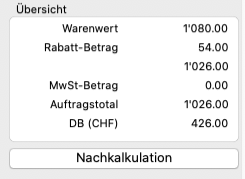
Abbildung: ausgewiesener Deckungsbeitrag in Auftragsmodul
Konfiguration im Modul Artikel
Hier können Sie das Standardverhalten eines Artikels definieren in Bezug auf seine Verwendung für die Deckungsbeitragsrechnung. Dies geschieht mit folgenden Feldern:
Reiter Verkauf
- Preis 1 bis Preis 5
- Hier definieren Sie die Verkaufspreise. Im Auftrag können Sie diesen Wert überschreiben.
Reiter Einkauf
- Einkaufspreis
- Geben Sie hier den Standardeinkaufspreis, bzw. die Kosten an, die Sie bei der Produktion dieses Artikels haben. Im Auftrag können Sie diesen Wert überschreiben. Sie können hier auf die Taste 'NULL' klicken, dann wird 'Null' (ausgesprochen: 'Nöll') als Einkaufspreis eingegeben. Das hat zur Folge, dass Helper erst den Deckungsbeitrag eines Auftrags berechnen kann, wenn in den Auftragszeilen zu diesem Artikel ein Wert im Einkaufspreis eingegeben wurde.
- Fremdartikel
- Dieses Feld steuert, ob der Artikel standardmässig als Fremdarbeit im Auftrag erscheinen soll. Dieses Verhalten können Sie im Auftrag pro Auftragszeile übersteuern. Siehe unten.
Reiter Leistungserfassung
- Leistungserfassungsartikel
- Hiermit steuern Sie, ob ein Artikel bei der Verwendung im Auftrag in die Zeile Arbeit (blauer Teil des Kuchens) oder die Zeile Material (grüner Teil des Kuchens) gerechnet werden soll. Es steuert zudem, ob ein Artikel in der Leistungserfassung in der Gruppe Leistungen oder in der Gruppe Waren erscheint.
Benutzung im Modul Aufträge (Fenster Auftragszeilen)
Hier verwenden Sie die definierten Artikel aus dem Artikelstamm.
Reiter Verkauf
Reiter Einkauf
- Anzahl
- Geben Sie die Anzahl der benutzten bzw. verbrauchten Artikel ein. Diese kann sich von der Anzahl der verrechneten Artikel unterscheiden, z. B.
- wenn Sie fünf Filme erstellen mussten, aber nur drei verrechnen können
- wenn Sie sechs Stunden an einer DTP-Arbeit waren, aber nur zwei verrechnen können (z. B. weil Sie sich bei der Offerierung verschätzt haben)
- aber auch
- wenn Sie eine Arbeit schneller fertiggestellt haben, als üblich und Sie die übliche Zeit verrechnen wollen.
- Eigenwährung/Fremdwährung
- Hier erscheint der im Artikel hinterlegte Einkaufs-Preis in Eigen- und/oder Fremdwährung. Sie können ihn überschreiben.
- Fremdarbeit
- Steuert, ob ein Artikel in die Zeile Fremdarbeit (gelber Teil des Kuchens) in der Kostenübersicht gerechnet werden soll. Es übersteuert damit das Feld «Leistungserfassungsartikel» im Modul «Artikel». Es bezieht seinen Standardwert aus dem Feld «Fremdartikel» des benutzten Artikels. (siehe oben)
Reiter Übersicht
- Kategorien Arbeit/Material/Fremdarbeit
- Je nach Anwahl der Optionsfelder (wie oben beschrieben) füllt jede Auftragszeile in einer der 3 Kategorien Arbeit, Material oder Fremdarbeit.
- Spalte Kosten
- Hier sehen Sie die Kosten/Einkaufspreise für die 3 Kategorien aufsummiert.
- Spalte EK-Menge zu VK-Preis
- Hier sehen, was Sie hätten verrechnen können, wenn Sie alle verbrauchten Stunden/Materialien (eben die EK-Menge) zum Verkaufspreis (VK-Preis) berechnet hätten. Dies soll ein Hinweis sein, was Sie für den Auftrag hätten verrechnen können, wenn Sie «alles» hätten verrechnen können. Es kann auch als Nachkontrolle zu Ihrer Offerte dienen, die Sie ja in der Regel einhalten müssen, und drum die Verkaufsmenge nicht der effektiv verbrauchten Menge entspricht. Dazu erscheint der Deckungbeitrag, den Sie gehabt hätten, wenn Sie hätten «alles» verrechnen können und die daraus resultierende Marge.
- Spalte Verkauf
- Hier sehen Sie den Verkaufspreis für die 3 Kategorien aufsummiert. Dazu erscheint der effektive Deckungsbeitrag dieses Auftrags und Ihre Marge in Prozent.
- Kuchendiagramme
- Hier sehen Sie die Aufteilung der 3 Kategorien für Kosten und Verkauf grafisch dargestellt.
- Taste berechnen
- Sofern Sie in den Einstellungen definiert haben, dass die Übersicht nicht automatisch berechnet werden soll (i.d.R. aus Performance-Gründen), können Sie mit dieser Taste die Berechnung der Übersicht starten.
Berechnung des Deckungsbeitrages
Der Deckungsbeitrag wird unter Berücksichtigung der sichtbaren und unsichtbaren Rabatte in der Auftragszeile, sowie des sichtbaren Rabatts im Auftragskopf und unter Abzug der MwSt (also netto) berechnet.
NULL-Werte
Der Deckungsbeitrag wird ja berechnet indem vom Verkaufspreis der Einkaufspreis abgezogen wird. Das hat zur Folge, dass wenn Sie bei einer Auftragszeile vergessen, den Einkaufspreis einzugeben, Sie einen zu hohen Deckungsbeitrag haben. Dies kann dazu führen, dass Sie falsche unternehmerische Entscheide treffen. Dies können Sie folgendermassen verhindern:
- Geben Sie in den Artikeln als Einkaufspreis NULL ein (benutzen Sie dafür die Taste dort, siehe oben).
- Im Auftrag haben nun Auftragszeilen aus diesen Artikeln den Einkaufspreis NULL, bis Sie den richtigen Wert eingeben. Dieser Wert kann dann durchaus 0.00 sein.
- Solange auch nur eine Zeile eines Auftrags den Wert NULL hat, wird der Deckungsbeitrag nicht berechnet, bzw. ist '0.00'.
NULL bedeutet also quasi: 'Ich habe noch nichts eingeben.'/'Ich weiss es noch nicht.'/'unbekannt'
Falls Sie dieses Feature nicht wünschen, geben Sie bei allen Artikeln als Einkaufspreis '0.00' ein. Dann wird der Deckungsbeitrag auch berechnet, wenn in den Auftragszeilen noch kein Wert eingegeben wurde.